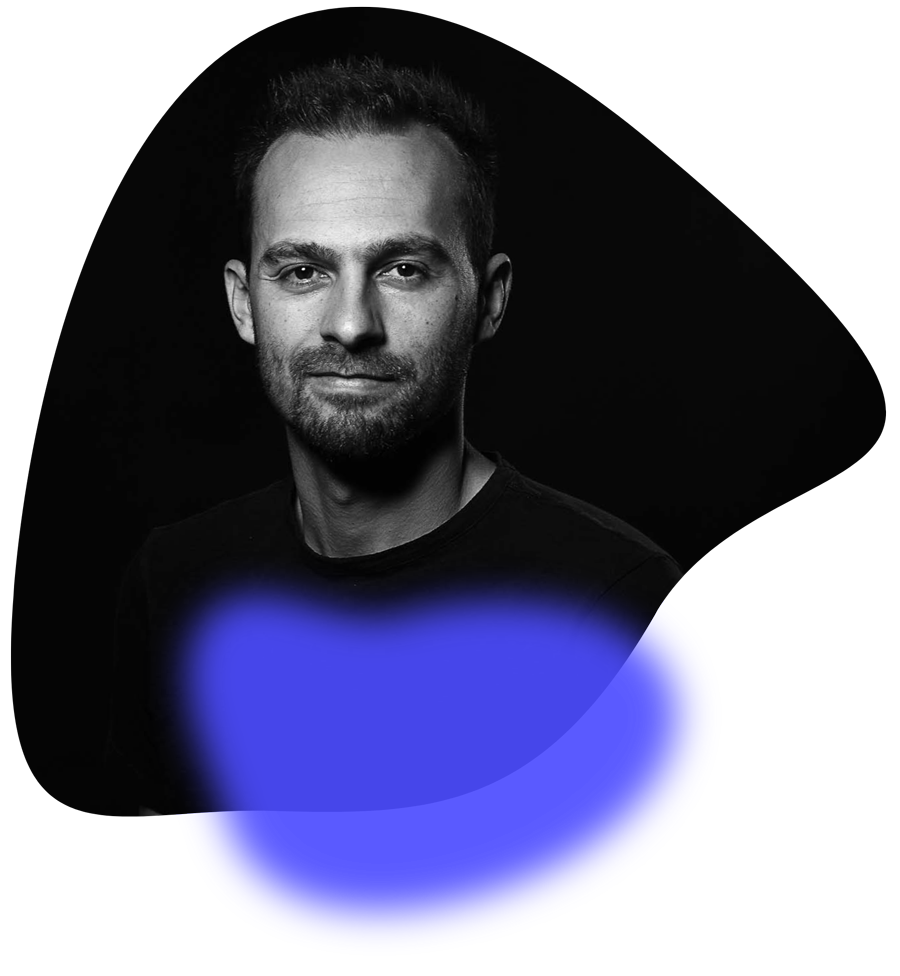Zeigen werde ich es dir anhand eines Beispiels mit den Kontaktinformationen der „Helden wie wir“ Website.

Schritt 1)
Erstmal Wählen wir unser Konto aus, mit dem wir arbeiten wollen. In diesem Fall ist es eben „Helden wie wir“

Schritt 2)
Wir setzen uns Tags.
Dafür gehen wir auf den Reiter „Tags“ und wählen dort „Track Link Mail“ aus.

Hier siehst du was du alles einstellen kannst. Bei Kategorie sagst du ihm, dass er Links überwachen soll, bei Aktion sagst du ihm um welche art Link es sich handelt. In unserem Fall, geht es um eine Mailadresse.
Bei Label gibst du ein was dieser Text – Also die E-Mail Adresse – sein soll.

Schritt 3)
Trigger setzen.
Damit unser Programm auch weiß wann es was tun soll, müssen wir ihm noch sagen, wann er getriggert werden soll.

Wenn du über das Kästchen „Trigger“ gehst, bekommst du ein „Bearbeiten“ Symbol. Dieses klickst du an, dadurch sollte ein nach rechts zeigender Pfeil erscheinen. Auch der muss betätigt werden.

Als nächstes erscheint Folgendes Fenster.

Wenn du neue Trigger setzen oder alte bearbeiten möchtest, klicke oben auf „Klick-Nur Links“.

Hier hast du eine wunderbare Übersicht, wie was getriggert wird.
Wie du im unteren Bereich ließt, wird auf der „Helden wie wir“ Seite ein der Trigger ausgelöst wenn man etwas anklickt, in diesem Fall wäre das unsere
E-mail Adresse, das geschiecht aber nur, wenn sie (in unserem Fall) mit „java“ am Anfang gescriptet ist.
Es kann aber auch durchaus vorkommen, dass statt Java der einfache Befehlt „Mailto:“ benutzt wird.
Solltest du einen anderen Trigger-Typ wollen, kannst du diesen oben mit einem klick auf das „Bearbeiten“ Symbol ändern. Dort öffnet sich dann eine große Auswahl an Auslösern.

Hast du alles eingestellt, betätige den „Speichern“ Button oben rechts.
Aber Achtung! Dieses Speichern hat jetzt nur deine Trigger-Einstellungen gespeichert, noch nicht deinen gesamten weg.
Du wirst nun zurück zur Tag-Übersicht gebracht, dort hast du in der rechten, oberen Ecke die Option „Senden“, diese musst du betätigen damit deine Tags und alles was damit zusammenhängt gespeichert werden.
Jetzt da alles eingestellt ist, kannst du nun über Google Data Studio überwachen wie gut deine Seite besucht und deine Links geklickt werden.
Wir entwickeln digitale Lösungen mit Leidenschaft
Warum wir das tun? Weil die Verwirklichung Ihrer Vision unser größter Anspruch und die schönste Anerkennung ist. Deshalb nehmen wir uns gerne ausreichend Zeit für die Realisierung Ihres digitalen Projekts.
Kontaktieren Sie uns, wir sind gerne für Ihre Fragen da: